Tính tổng mọi hàng hoặc cột thứ n trong một phạm vi trong Excel
Hướng dẫn này sẽ chỉ cho bạn cách tạo công thức dựa trên các hàm SUMPRODUCT, MOD và COLUMN để tính tổng mọi hàng hoặc cột thứ n trong một phạm vi trong Excel.
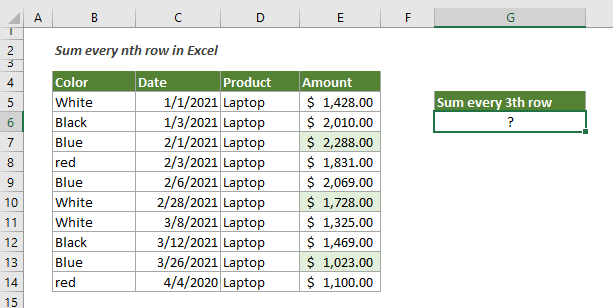
Làm cách nào để tính tổng mọi hàng hoặc cột thứ n trong một phạm vi nhất định trong Excel?
Như được hiển thị ở trên, để tính tổng mỗi hàng thứ ba trong cột Số tiền, bạn có thể áp dụng công thức dưới đây.
Công thức chung
=SUMPRODUCT(--(MOD(ROW(value_range)-ROW(first_cell)+1,n)=0),value_range)
Lập luận
Làm thế nào để sử dụng công thức này?
1. Chọn một ô trống.
2. Sao chép hoặc nhập công thức dưới đây vào đó và nhấn đăng ký hạng mục thi phím để nhận kết quả.
=SUMPRODUCT(--(MOD(ROW(E5:E14)-ROW(E5)+1,3)=0),E5:E14)

Chú ý: Để tính tổng mọi cột thứ n trong một phạm vi hàng nhất định, bạn chỉ cần thay thế tất cả ROW trong công thức bằng COLUMN để thực hiện như sau.
=SUMPRODUCT(--(MOD(COLUMN(C6:H6)-COLUMN(C6)+1,3)=0),C6:H6)

Giải thích công thức
=SUMPRODUCT(--(MOD(ROW(E5:E14)-ROW(E5)+1,3)=0),E5:E14)
Các chức năng liên quan
Hàm SUMPRODUCT trong Excel
Hàm SUMPRODUCT trong Excel có thể được sử dụng để nhân hai hoặc nhiều cột hoặc mảng với nhau, sau đó lấy tổng của các sản phẩm.
Hàm MOD trong Excel
Hàm MOD trong Excel trả về phần còn lại sau khi số được chia cho số chia.
Hàm ROW trong Excel
Hàm ROW trong Excel trả về số hàng của một tham chiếu.
Hàm COLUMN trong Excel
Hàm COLUMNS trong Excel trả về số cột mà công thức xuất hiện hoặc trả về số cột của tham chiếu đã cho.
Công thức liên quan
Tính tổng các giá trị theo tháng (có hoặc không có năm)
Hướng dẫn này trình bày chi tiết hai công thức để giúp tính tổng các giá trị theo tháng và năm nhất định hoặc tổng các giá trị theo tháng nhất định bỏ qua năm trong Excel.
Tính tổng các giá trị theo tuần của một ngày nhất định
Hướng dẫn này nói về cách tính tổng các giá trị theo tuần mà một ngày nhất định rơi vào
Tính tổng các giá trị theo tuần hoặc ngày trong tuần
Hướng dẫn này trình bày các công thức từng bước để giúp bạn tính tổng các giá trị trong một phạm vi nhất định dựa trên số tuần hoặc ngày trong tuần được chỉ định trong Excel.
Tính tổng mỗi n hàng hoặc cột trong một phạm vi
Hướng dẫn này giải thích hai công thức dựa trên các hàm SUM và OFFSET để tính tổng mỗi n hàng hoặc cột trong một phạm vi được chỉ định trong Excel.
Các công cụ năng suất văn phòng tốt nhất
Kutools cho Excel - Giúp bạn nổi bật giữa đám đông
Kutools cho Excel tự hào có hơn 300 tính năng, Đảm bảo rằng những gì bạn cần chỉ là một cú nhấp chuột...

Tab Office - Bật tính năng Đọc và Chỉnh sửa theo Tab trong Microsoft Office (bao gồm Excel)
- Một giây để chuyển đổi giữa hàng chục tài liệu đang mở!
- Giảm hàng trăm cú click chuột cho bạn mỗi ngày, tạm biệt bàn tay chuột.
- Tăng năng suất của bạn lên 50% khi xem và chỉnh sửa nhiều tài liệu.
- Mang các tab hiệu quả đến Office (bao gồm Excel), giống như Chrome, Edge và Firefox.
